Instagramで2要素認証を有効にする方法と、今日すべき理由
以上

Instagramを保護する理由
誰もが写真が大好きです。 それは、2012年にFacebookがわずか10億ドルで買収した写真中心のソーシャルネットワークサービスであるInstagramの大成功、銀河、成功によって明らかです。最近は、このサービスを使用していない人を見つけるのは困難です。これは、友人や家族、さらには見知らぬ人と公共およびプライベートの瞬間を共有するのが困難だからです。ああ、そこにあります。私たちの多くにとって、Instagramが気に入っているのは、選択した人だけとプライベート写真を共有できることです。私たちが頻繁に話すように、Instagramを含め、2要素認証よりもロックダウンする方法はほとんどありません(aka –多要素認証、または2段階認証)。 2要素は、推測しやすいパスワードを緩和するだけでなく、Yahoo!のようにパスワードを紛失するリスクも軽減します。インシデント。
納得?パーフェクト!それに行きましょう。写真を撮りました!
Instagramで2要素認証を設定する
この記事では、Androidバージョンを使用していますInstagramの、しかし指示はiOSでも同じように機能します。すべてのアカウントで現在2FA(Two-Factor Authentication)が有効になっているわけではありません。この記事で使用したスクリーンショットを取得するには、兄弟のデバイスを使用する必要がありました。したがって、現時点でアカウントに2FAが表示されていない場合は、この記事をブックマークして、Instagramがアカウントに機能を展開したらそれを確認してください。
Instagramを起動し、ユーザープロフィールを開いてから、 設定 ボタン。3つのドット(Android)または歯車アイコン(iOS)で表されます。
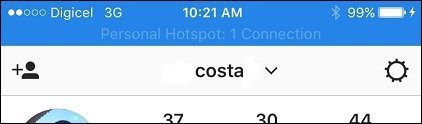
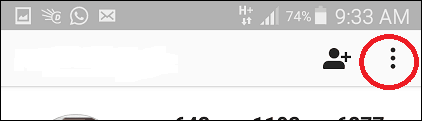
アカウントの下にスクロールしてタップします 二要素認証.
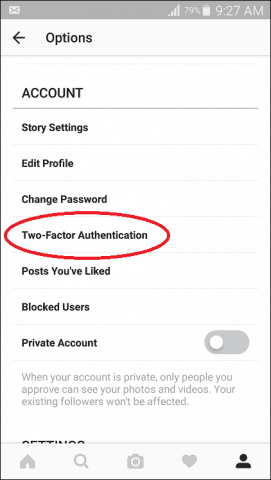
オンに切り替え セキュリティコードが必要.
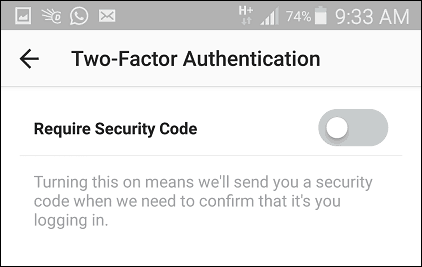
タップ オンにする.
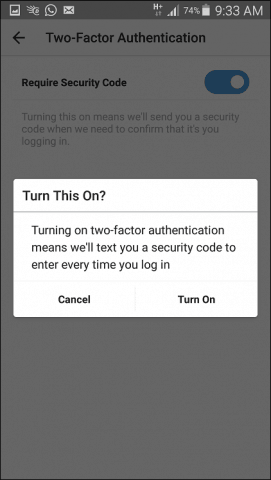
Instagramは確認コードをテキストで送信し、入力してアカウントを確認します。
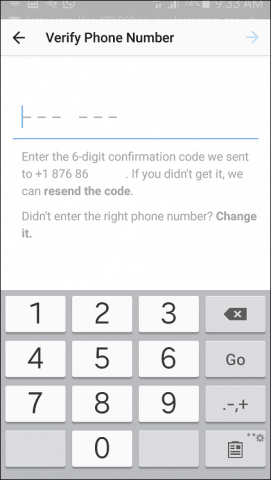
安全対策として、Instagramは一連の検証コードを生成します。安全な場所にバックアップ、コピー、印刷、保存する必要があります。署名に問題が発生した場合。
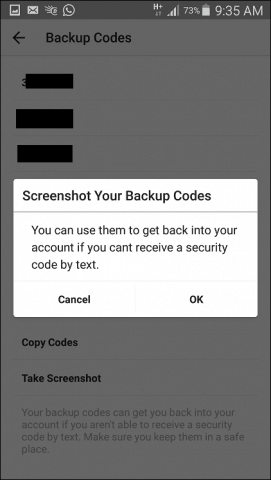
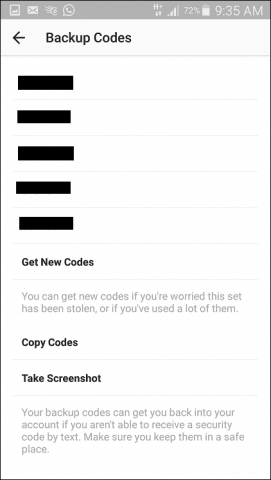
これで、2FAが有効になり、Instagramアカウントがより安全になりました。
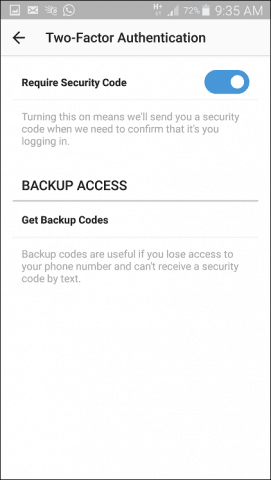
覚えておいて、セキュリティについてのことは何も100%ではありません。セキュリティはすべてレイヤーです。あなたが注意を払うほど、ささいなことでも、あなたはより良く保護されます。
脳のセキュリティが確保できたので、FacebookやTwitterアカウントのセキュリティ保護に関する記事をご覧ください。あなたについてはわかりませんが、私はすでにもっと安全だと感じています! ;)










コメントを残す